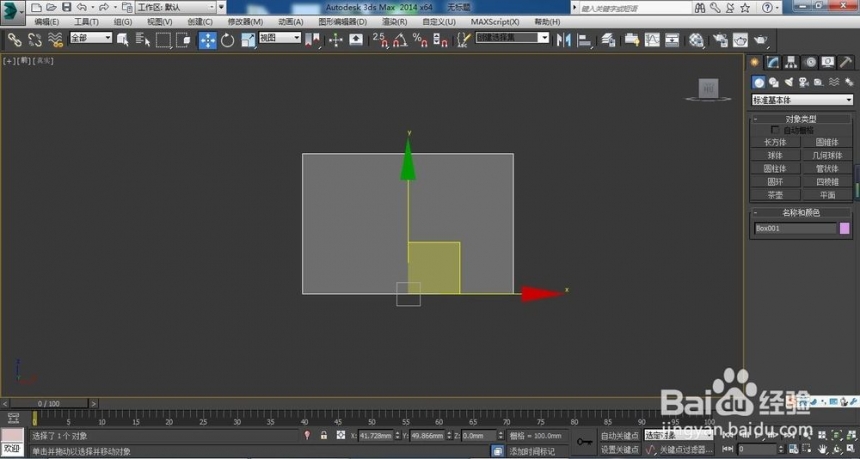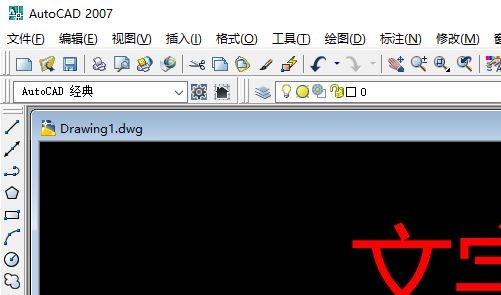CAD怎么设置图纸显示精度?CAD设置图纸显示精度的操作方法(CAD怎么调整图纸显示精度)优质
很多设计师都会疑惑CAD怎么设置图纸显示精度。不同显示精度的图纸占用的系统性能也不尽相同。本期。云渲染农场为您带来了CAD设置图纸显示精度的操作方法。快来和我们一起看看吧!
CAD怎么设置图纸显示精度?
步骤一。打开电脑CAD软件。点击左上方的CAD图标。我们来演示CAD设置图纸显示精度的操作方法。
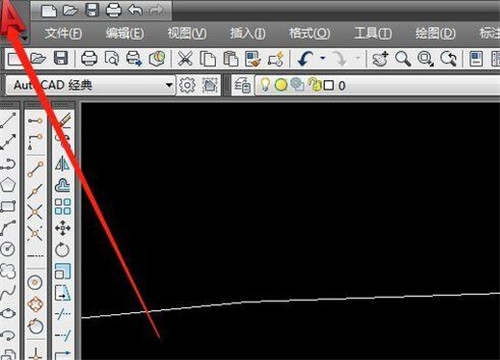
步骤二。在展开的下拉菜单中选择最后面的选项。选项菜单中选择显示。进入显示精度的调整界面。
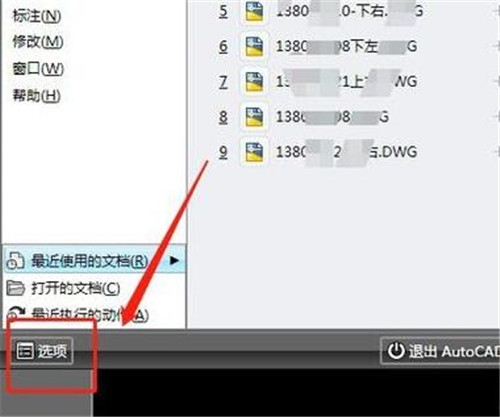
步骤三。显示精度下面有四个参数。一般来说数字越大显示精度越高。设置CAD图纸显示精度完成以后点击确定。即可完成修改。
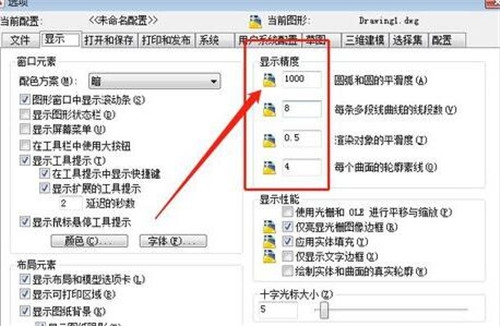
更多>>CAD文件尺寸怎么压缩?5分钟学会CAD压缩文件尺寸的操作步骤
以上就是云渲染农场为您带来的CAD压缩文件尺寸的操作步骤。希望本期的分享能够给大家带来一定的帮助。
更多精选教程文章推荐
以上是由资深渲染大师 小渲 整理编辑的,如果觉得对你有帮助,可以收藏或分享给身边的人
本文标题:CAD怎么设置图纸显示精度?CAD设置图纸显示精度的操作方法(CAD怎么调整图纸显示精度)
本文地址:http://www.hszkedu.com/14403.html ,转载请注明来源:云渲染教程网
友情提示:本站内容均为网友发布,并不代表本站立场,如果本站的信息无意侵犯了您的版权,请联系我们及时处理,分享目的仅供大家学习与参考,不代表云渲染农场的立场!
本文地址:http://www.hszkedu.com/14403.html ,转载请注明来源:云渲染教程网
友情提示:本站内容均为网友发布,并不代表本站立场,如果本站的信息无意侵犯了您的版权,请联系我们及时处理,分享目的仅供大家学习与参考,不代表云渲染农场的立场!